Wielu użytkowników systemu Windows zgłasza, że proces o nazwie CTF Loader zużywa znaczną ilość zasobów systemowych, drastycznie spowalniając ich komputery. Ale czym jest moduł ładujący CTF? Czy możesz zapobiec tak znacznemu spowolnieniu systemu?
W tym artykule wyjaśnimy, na czym polega proces modułu ładującego CTF i dlaczego jest on ważny. Następnie wyjaśnimy, jak zmniejszyć wysokie użycie procesora.
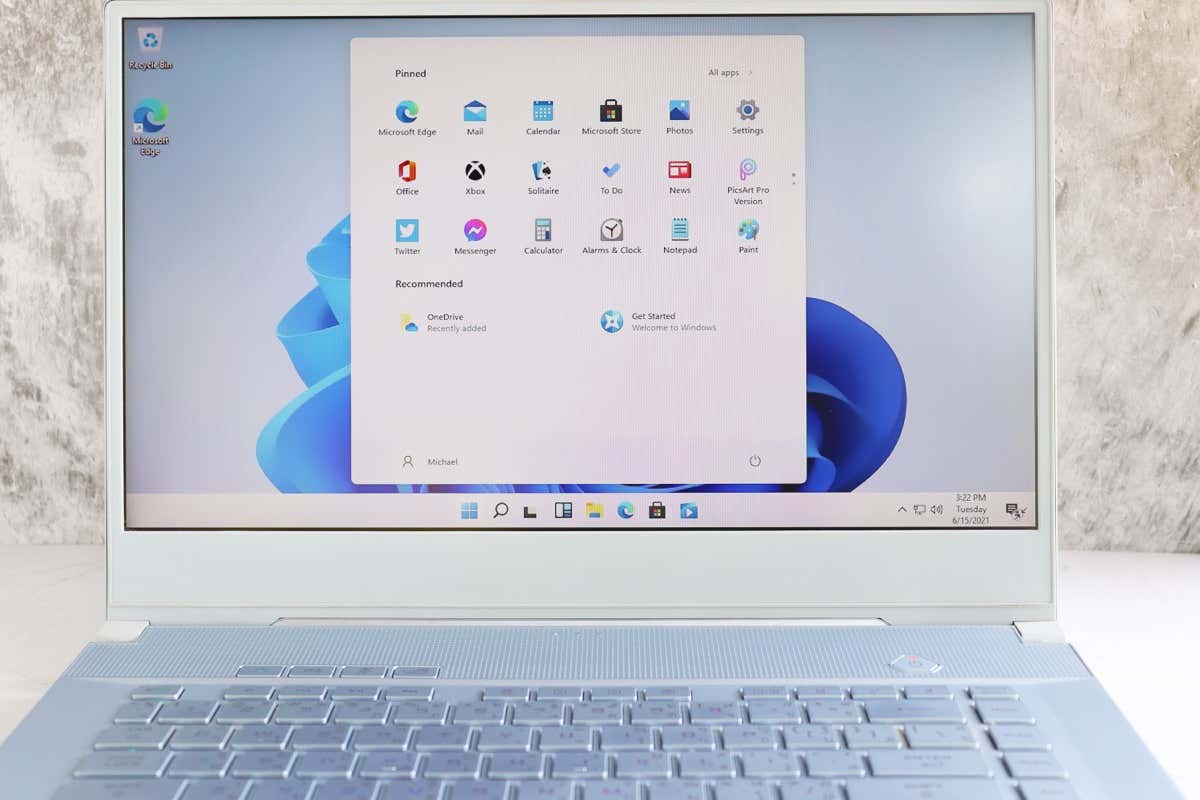
Co to jest proces ładowania CTF?
CTF Loader, czyli ctfmon.exe, oznacza moduł ładujący Collaborative Translation Framework. To ważny proces systemu Windows, który zapewnia, że składniki systemu Windows mogą się ze sobą komunikować i efektywnie działać.
Na przykład system Windows używa modułu ładującego CTF do aktywowania różnych języków na pasku języka Microsoft Office. Umożliwia także rozpoznawanie mowy, tłumaczenie klawiatury i obsługę tekstu w różnych językach wejściowych.
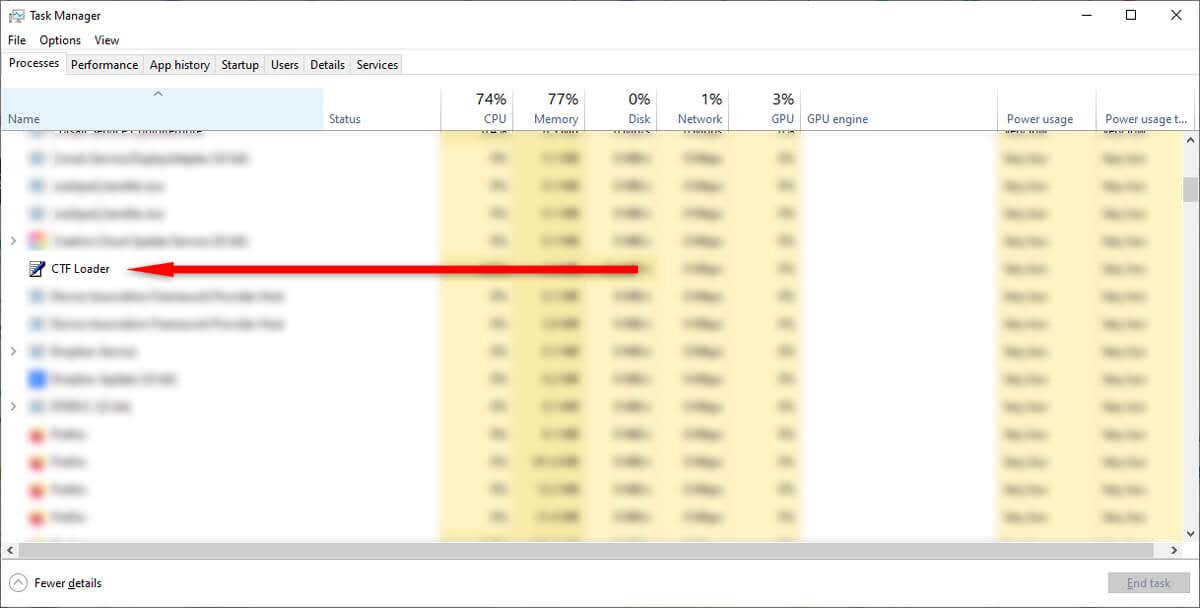
Innymi słowy, proces modułu ładującego CTF jest integralną częścią systemów operacyjnych Windows 10 i Windows 11 i jest wymagany do prawidłowego działania różnych komponentów.
Jednak może często powodować wyczerpanie zasobów systemowych, co ma szczególnie zauważalny wpływ na wykorzystanie procesora. I chociaż CTF Loader jest całkowicie łagodnym i oficjalnym programem dla systemu Windows, w systemie może zostać zainstalowane złośliwe oprogramowanie, które naśladuje ten proces.
Jeśli zauważyłeś, że moduł ładujący CTF znacznie spowalnia Twój komputer, oto, co możesz zrobić, aby naprawić tę sytuację.
1. Upewnij się, że moduł ładujący CTF jest autentyczny
Hakerzy często projektują swoje złośliwe oprogramowanie i wirusy tak, aby udawały typowe, niezbędne procesy systemu Windows i pozostały niezauważone. Niestety, CTF Loader jest jednym z częstych celów tej praktyki.
Zanim więc spróbujesz naprawić błąd modułu ładującego CTF, warto upewnić się, że plik jest legalnym plikiem wykonywalnym i nie jest złośliwym oprogramowaniem.
Aby to zrobić:
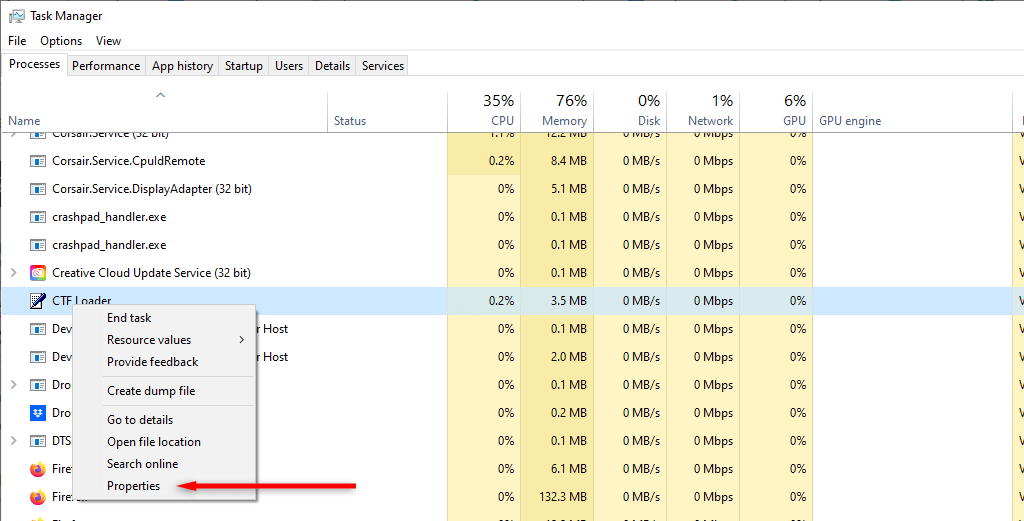
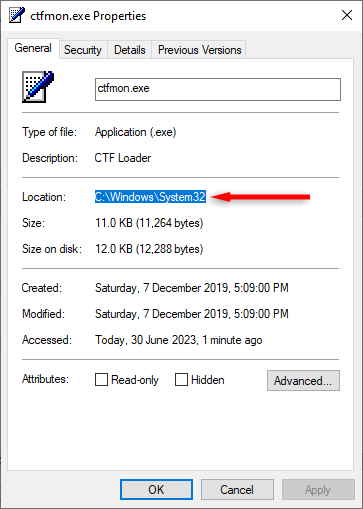
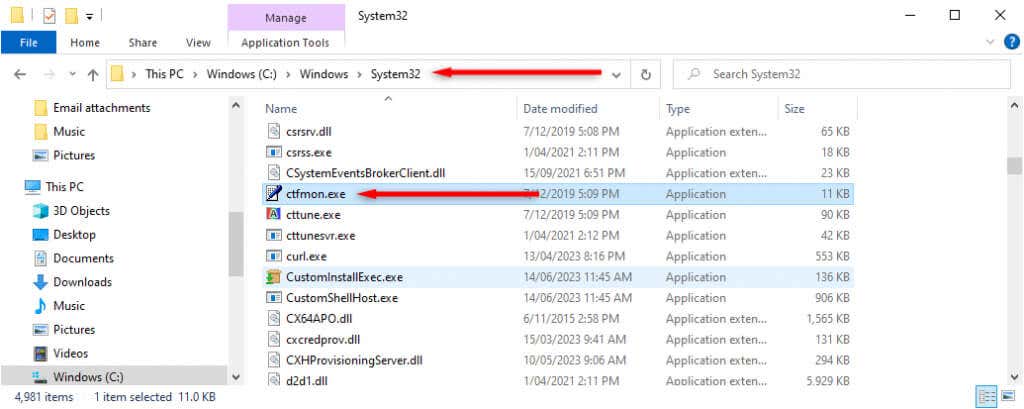
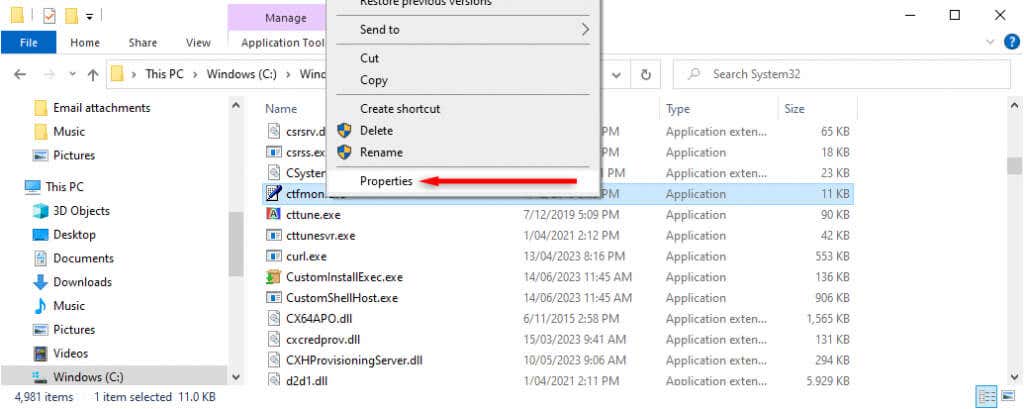
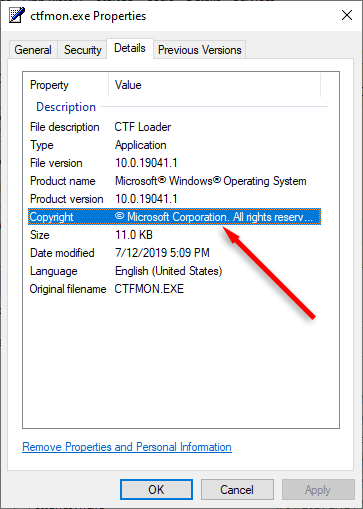
Jeśli napisano tu coś innego, jest bardzo prawdopodobne, że masz na rękach złośliwe oprogramowanie.
Innym sposobem sprawdzenia, czy moduł ładujący CTF jest prawidłowy, jest sprawdzenie jego ścieżki pliku. Należy go zainstalować tylko w dwóch lokalizacjach:
Jeśli jest zainstalowany gdziekolwiek indziej, prawdopodobnie jest to złośliwe oprogramowanie lub oprogramowanie szpiegujące. W takim przypadku należy użyć programu antywirusowego lub programu Windows Defender (poprzez Ustawienia>Aktualizacja i zabezpieczenia>Zabezpieczenia systemu Windows)aby przeskanować komputer i usunąć wszelkie jego ślady.
2. Pobierz aktualizacje systemu Windows
Oczekujące lub aktualnie pobierane aktualizacje systemu Windows mogą czasami powodować nieprawidłowe działanie modułu ładującego CTF. Pobierz i zainstaluj wszelkie aktualnie oczekujące aktualizacje systemu Windows i sprawdź, czy moduł ładujący CTF przestaje zużywać tak dużo zasobów systemowych.
Aby to zrobić:
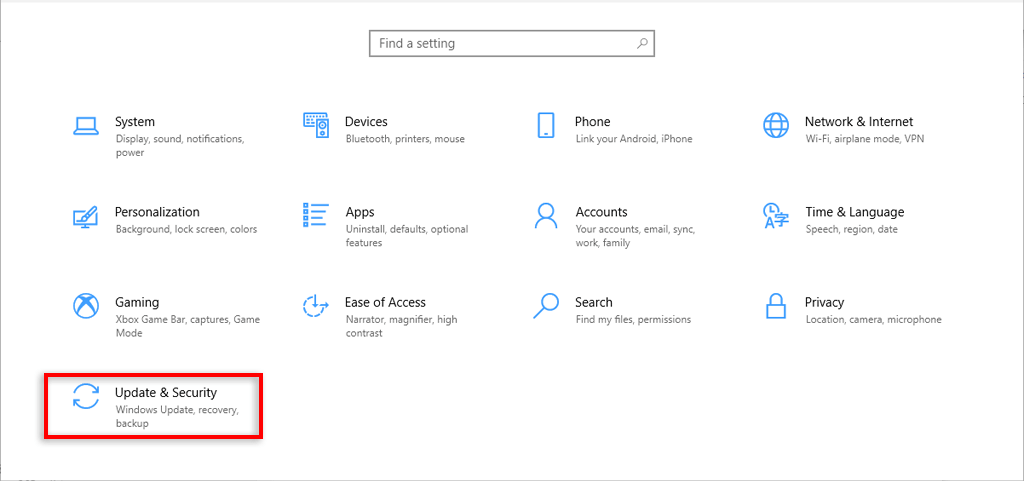

3. Wyłącz usługę klawiatury dotykowej i panelu pisma ręcznego
Jeśli wyłączenie usługi zarządzania wprowadzaniem tekstu nie pomogło, możesz spróbować wyłączyć powiązaną usługę znaną jako usługa klawiatury dotykowej i panelu pisma ręcznego. Aby to zrobić:
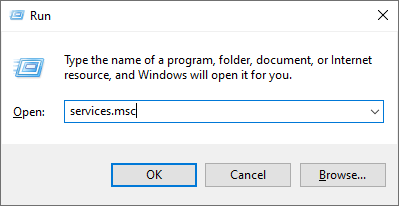
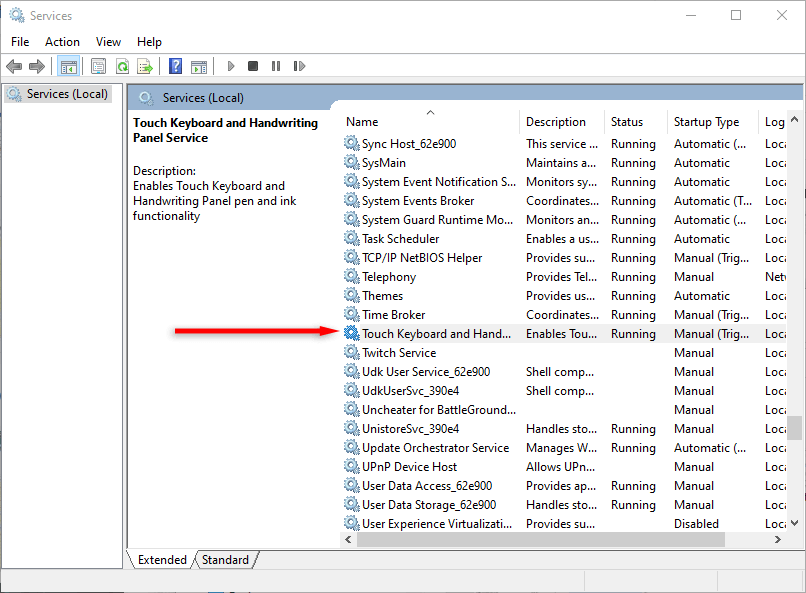
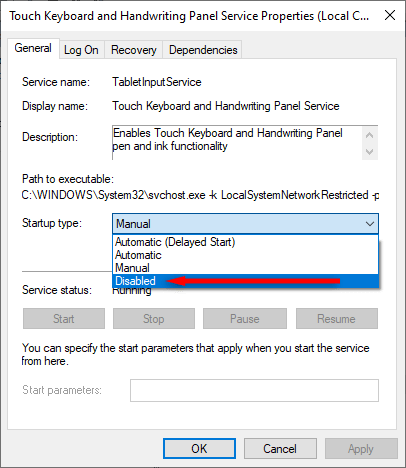
4. Zapobiegaj uruchomieniu modułu ładującego CTF
Możesz całkowicie wyłączyć moduł ładujący CTF, podejmując ostatnią próbę zmniejszenia zużycia procesora. Może to jednak mieć negatywny wpływ na programy pakietu Microsoft Office i inne edytory tekstu — dlatego należy zachować ostrożność!.
Aby zapobiec uruchomieniu modułu ładującego CTF:
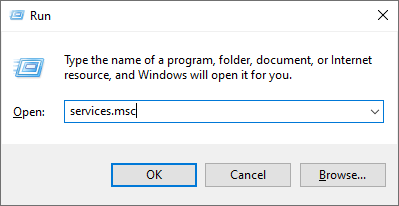
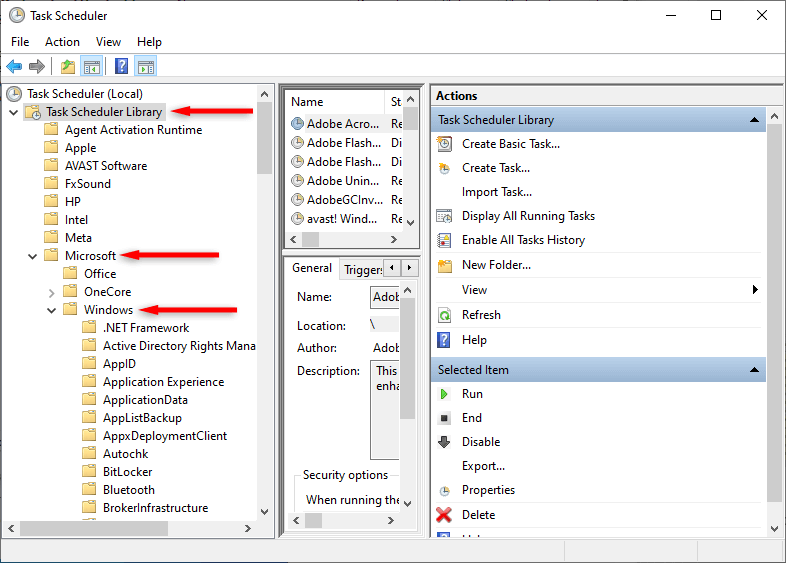
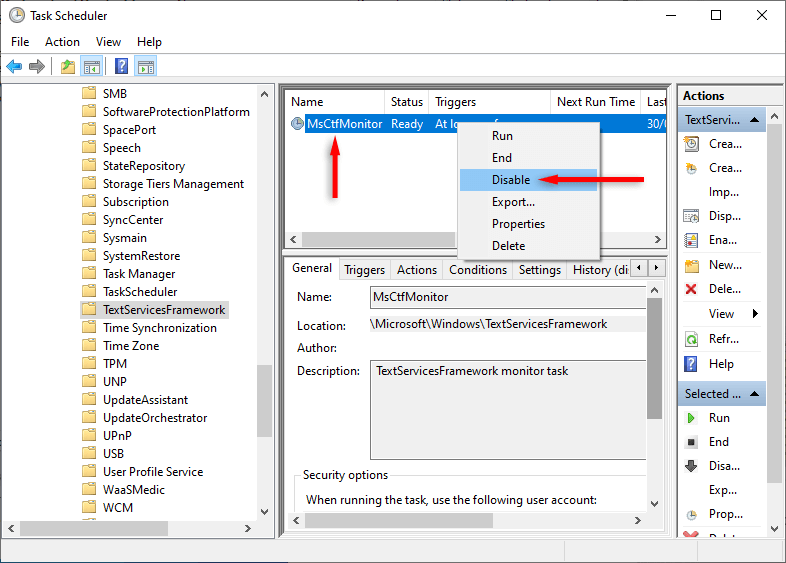
5. Sprawdź, czy system Windows nie jest uszkodzony
Systemy Windows 10 i 11 udostępniają program znany jako Kontroler plików systemowych, który może skanuj i naprawiaj uszkodzone pliki. Aby skorzystać z programu SFC:
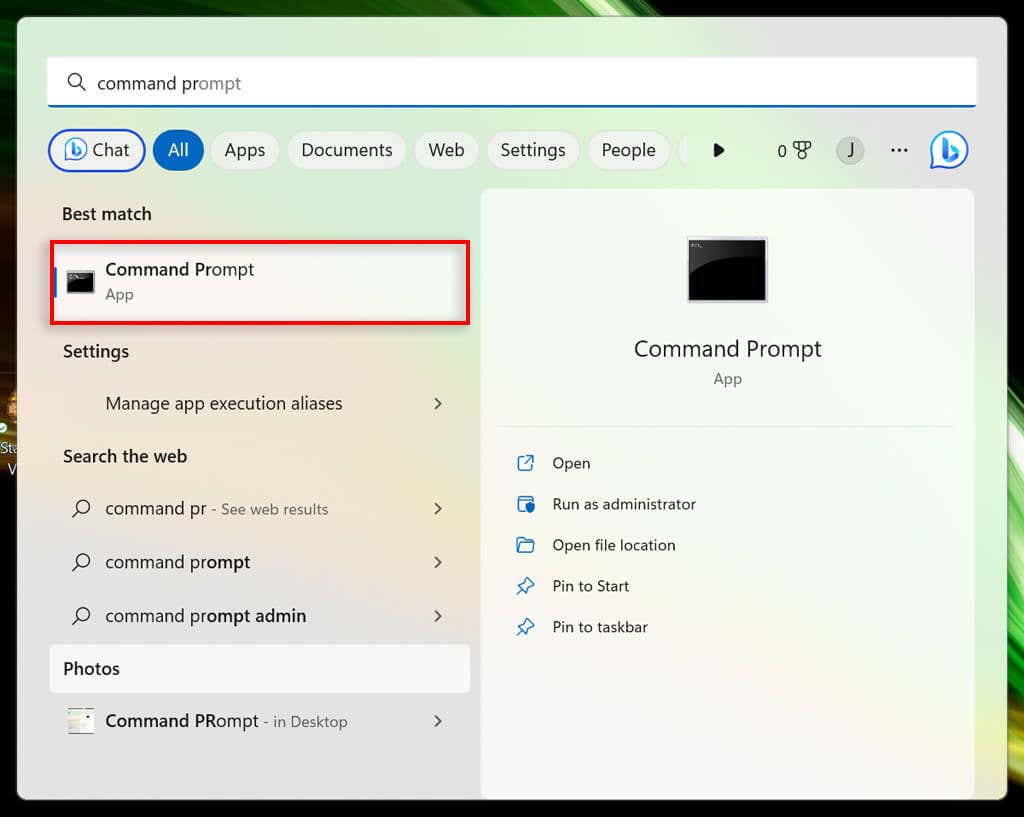
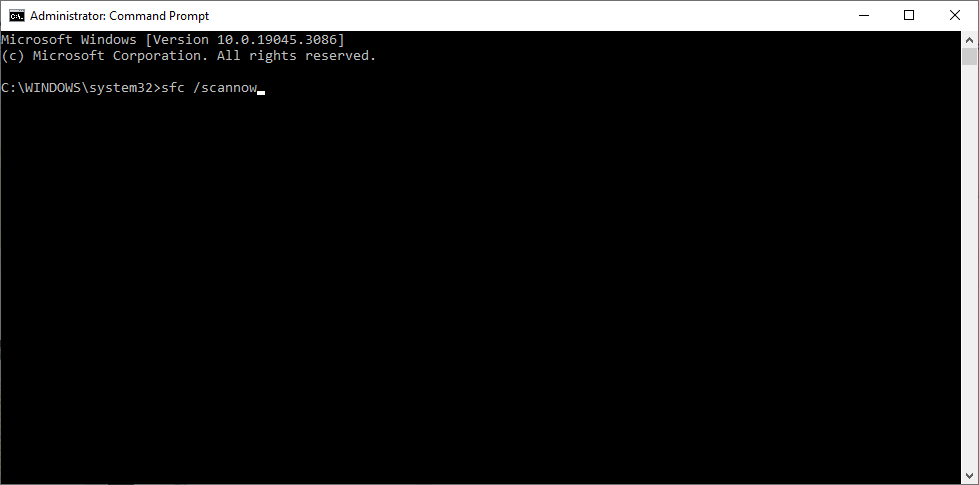
Poczekaj, aż narzędzie przeszuka i naprawi potencjalne problemy w systemie, a następnie sprawdź, czy problem z modułem ładującym CTF zniknął.
Uaktualnij swój komputer do Szybkość
Nie ma nic gorszego niż sytuacja, w której Twój komputer zostaje uszkodzony przez losowy proces. Mamy jednak nadzieję, że ten przewodnik rozwiązywania problemów pomógł Ci naprawić wysokie wykorzystanie zasobów procesora przez CTF Loader. Jeśli nie, ostatnią deską ratunku jest wykonanie czysty rozruch systemu.
.